
Sebenarnya cara mematikan windows defender ini bisa diterapkan ke windows 7, 8 dan 10. Dan kamu bisa milih di disable sementara atau permanen.
Pihak microsoft sendiri sebenarnya tidak pernah merekomendasikan untuk mematikan anti virus buatannya yang bernama windows defender ini.
Sebab kehadiran virus komputer dapat menjadi ancaman serius yang bisa merusak aplikasi, hilangnya data pribadi, hingga rusaknya sistem operasi yang bisa terjadi kapan saja.
Microsoft tentunya sangat menyadari hal ini dan memberikan solusi dengan memberi anti virus yang bernama Windows defender agar laptop atau komputer bisa terlindungi dari serangan virus.
Namun nyatanya tidak semua orang menyukai anti virus ini terutama pengguna Windows 8 dan 10 yang secara default sudah terinstall dan aktif.
Sebab biasanya software-software yang ingin kita install seringkali terdapat file yang sengaja dihapus oleh windows defender karena terdeteksi virus.
Belum lagi jika kita memang sudah langganan anti virus premium dari pihak ketiga, kehadiran windows defender tentunya sudah tidak berguna lagi.
Supaya tidak terjadi crash, kita harus mematikan Windows Defender pada sistem agar anti virus pihak ketiga ini bisa bekerja dengan baik.
Berikut ini cara mematikan Windows Defender Sementara Atau Permanen yang bisa kamu coba pada windows 7, 8, dan 10.
Daftar Isi
Cara Mematikan Windows Defender Sementara
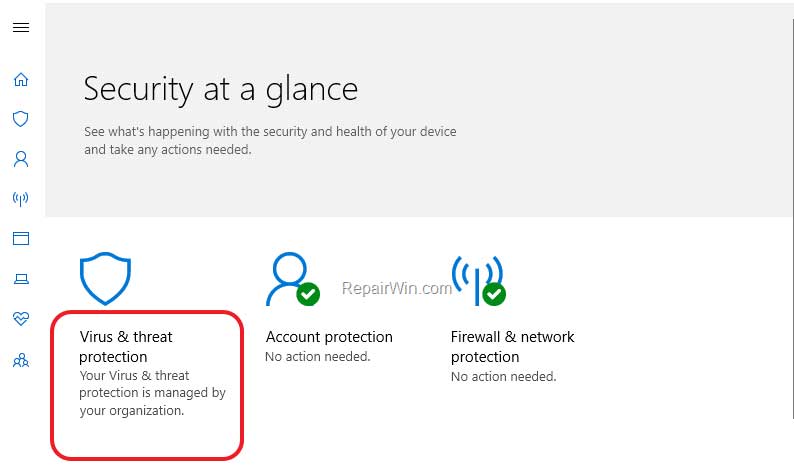
Jika kamu ingin menginstall aplikasi tertentu namun Windows Defender langsung menghapus file tersebut, kamu bisa langsung mematikannya untuk sementara.
Biasanya aplikasi yang terdeteksi virus oleh windows defender merupakan versi yang tidak asli, alias bajakan. Dengan mematikan windows defender meskipun hanya sementara, ada resiko yang harus kamu pertaruhkan.
Saat Windows Defender tidak aktif meskipun hanya sementara, virus dapat menemukan celah untuk menginfeksi sistem operasi komputer. Oleh karena itu sebaiknya kamu harus sudah yakin kalau file aplikasi yang akan di install tersebut berasal dari sumber yang terpercaya.
Microsoft telah menyediakan fitur bawaan untuk menonaktifkan anti virus buatannya, sehingga anda tidak perlu lagi menginstall aplikasi dari pihak ketiga.
- Langkah pertama, buka dahulu aplikasi Windows Defender dengan cara mengetik kata kunci “Windows Defender” lewat kolom pencarian yang ada pada menu start.
- Selanjutnya pilih menu yang muncul pada hasil pencarian tersebut agar terbuka jendela baru.
- Setelah muncul jendela baru, pilih menu Virus & threat protection.
- Masuk ke pengaturan dengan mengklik “Manage settings.”
- Ubah menjadi switch off pada tombol untuk menonaktifkannya hingga muncul ikon tanda silang dengan background merah.
- Langkah ini dapat bekerja dengan baik pada windows defender 10, sedangkan untuk windows defender 7 dan 8 memang agak sedikit berbeda.
- Pada windows 7 dan 8 kamu bisa memulai langkahnya sama seperti cara sebelumnya, yaitu dengan mengetik kata “windows defender” pada kolom pencarian menu start.
- Setelah jendela Windows Defender terbuka, langsung saja masuk ke menu Tools -> Options ->
real-time protection. - Pada tab real-time protection, terdapat sejumlah pilihan. Hapus centang menu yang bertuliskan “Use real-time protection”
- Klik tombol save dan selesai, Windows defender tidak akan lagi menghapus file yang baru saja kamu unduh atau ekstrak.
Cara Mematikan Windows Defender Permanen
Untuk kamu yang tidak membutuhkan Windows Defender lagi dan ingin mematikannya secara permanen. Cara berikut ini bisa kamu coba tanpa menggunakan aplikasi tambahan maupun menggunakan aplikasi tambahan.
1. Local Group Policy
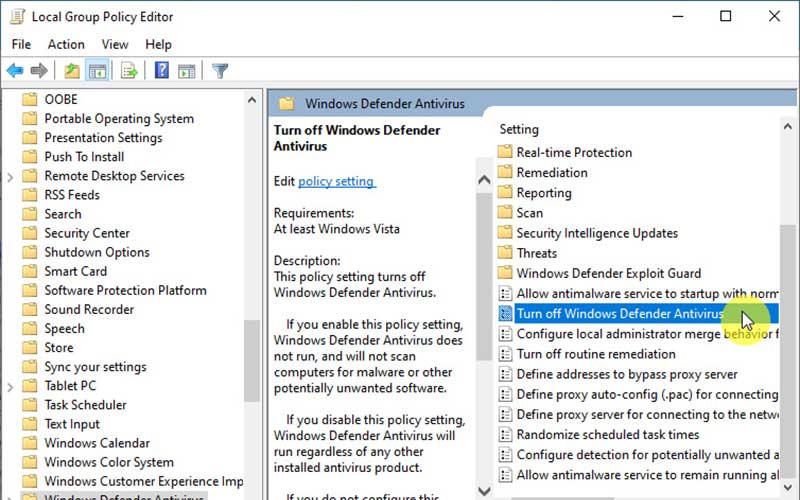
Kita bisa menggunakan Local Group Policy yang merupakan sebuah fitur bawaan Windows untuk melihat dan mengganti pengaturan group policy, termasuk mematikan windows defender secara permanen.
- Langkah pertama, buka Group Policy editor melalui menu start atau menggunakan keyboard shortcut “Windows + R” untuk membuka jendela Run.
- Pada kolom pencarian silahkan ketikan gpedit.msc
- Setelah jendela Local Group Policy Editor terbuka, cari folder windows defender yang letaknya ada di Computer Configuration -> Administrative Templates -> Windows Components -> Windows Defender
- Dalam folder windows defender, klik dua kali menu Turn off Windows Defender sehingga akan terbuka jendela baru.
- Secara default, menu Turn off Windows Defender berstatus “Not configured” , ubah statusnya menjadi “Enable”.
- Masih pada jendela Turn off windows defender, klik tombol apply kemudian klik OK.
- Restart PC Windows
Setelah melakukan restart sistem, Windows Defender sudah mati secara permanen. Namun jika sewaktu-waktu Windows Defender dibutuhkan lagi, kamu bisa mengaktifkannya dengan cara yang hampir sama. Bedanya terletak pada bagian akhir dengan mengubah status “Enable” menjadi “Not configured”, klik apply dan ok lalu restart PC kembali.
2. Registry Editor
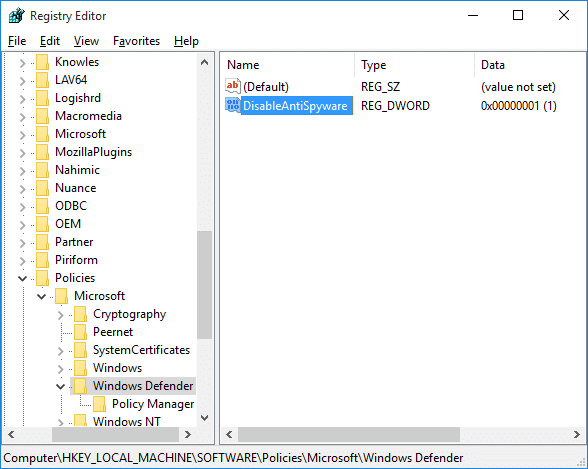
Cara kedua selain menggunakan gpedit, kamu bisa gunakan registry editor untuk mematikan windows defender secara permanen.
Windows menggunakan registry sebagai tempat penyimpanan database untuk semua fitur-fiturnya termasuk windows defender.
Kamu bisa memanfaatkan Registry Editor untuk melihat, membuat atau memodifikasi semua registry yang ada di Windows.
Berikut ini cara mematikan windows defender secara permanen dengan menggunakan registry editor :
- Buka tab Run terlebih dahulu dengan menggunakan shortcut “windows + R”
- Pada kolom pencarian, ketik regedit lalu tekan enter, dan klik tombol yes untuk konfirmasi
- Setelah tab registry editor terbuka, cari folder windows defender. Berikut ini alamatnya : HKEY_LOCAL_MACHINE\SOFTWARE\Policies\Microsoft\Windows Defender.
- Klik kanan pada folder Windows Defender, pilih New, dan pilih DWORD (32-bit) value.
- Beri nama DisableAntiSpyware lalu tekan Enter.
- Klik dua kali pada file type DWORD yang baru saja anda buat, lalu isikan value datanya dengan angka 1.
- Ceklist Hexadecimal dan terakhir klik Ok.
Silahkan restart PC atau laptop anda terlebih dahulu, dan setelah itu windows defender telah menjadi tidak aktif sepenuhnya.
3. Defender Control
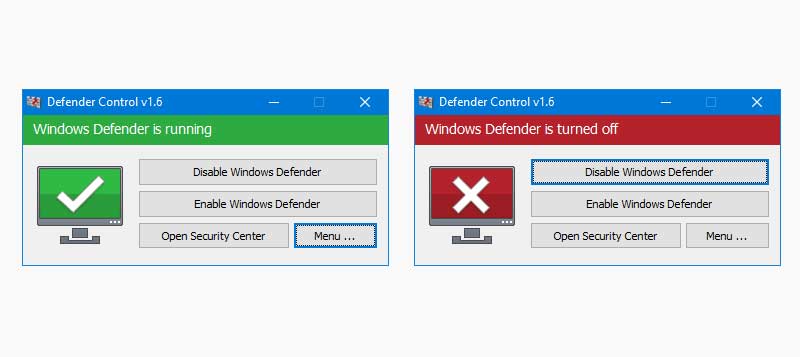
Jika tidak mau ribet dengan menggunakan Local Group Policy atau Registry Editor, gunakan saja aplikasi pihak ketiga yang bernama Defender Control.
Defender Control merupakan aplikasi buatan Sordum (pihak ketiga) yang fungsinya untuk mematikan Windows Defender dengan cara yang lebih praktis.
Software gratisan ini bisa anda temukan dengan mudah melalui googling.
- Silahkan unduh aplikasi Defender Control terlebih dahulu. Kamu bisa mengunduhnya langsung dari sordum.org (situs resminya) , atau menggunakan server lain yang lebih cepat asalkan sumbernya sudah terpercaya.
- Jika sudah selesai terunduh selanjutnya buka aplikasi tersebut.
- Hanya ada sedikit pilihan menu yang tampil dan pilihlah Disable Windows Defender
- Setelah mengkliknya, background tab defender control akan berubah warna dari hijau ke merah yang artinya windows defender telah berhasil mati.
Cara ini jauh lebih praktis karena hanya dengan satu klik saja, windows defender sudah bisa mati secara permanen.







